来源:小编 更新:2025-02-03 02:13:06
用手机看
手机里的那些小应用,有时候真是让人又爱又恨。比如,你想拍个美美的照片,结果相机权限没开,拍出来的照片模糊不清;又或者,你想下载个游戏,结果存储权限没给,游戏安装不进去。别急,今天就来给你详细说说,如何在安卓系统里给这些小家伙开权限,让你的手机用得更加得心应手!
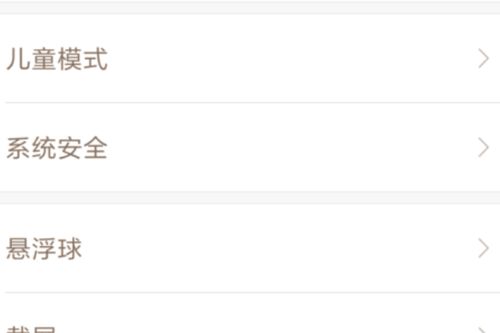
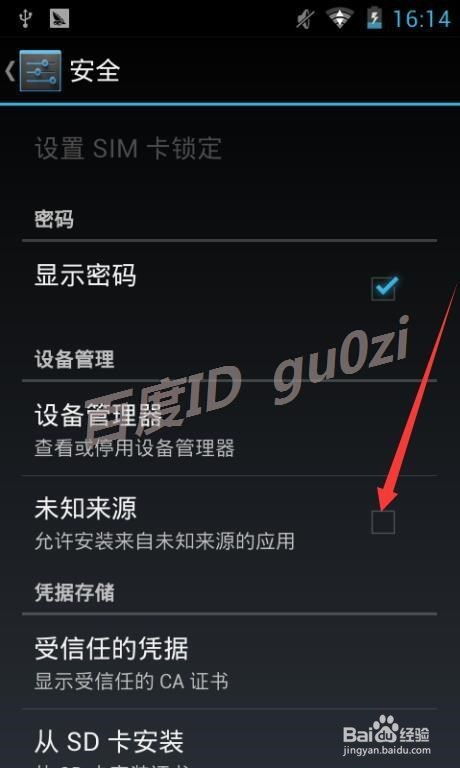
当你第一次打开一个应用时,它通常会跳出一个权限请求的对话框。别慌,这可不是什么病毒,而是安卓系统在保护你的隐私。以定位权限为例,你只需在通知栏里找到相应的请求,轻轻一点“允许”或“设置”,就能轻松开启权限。
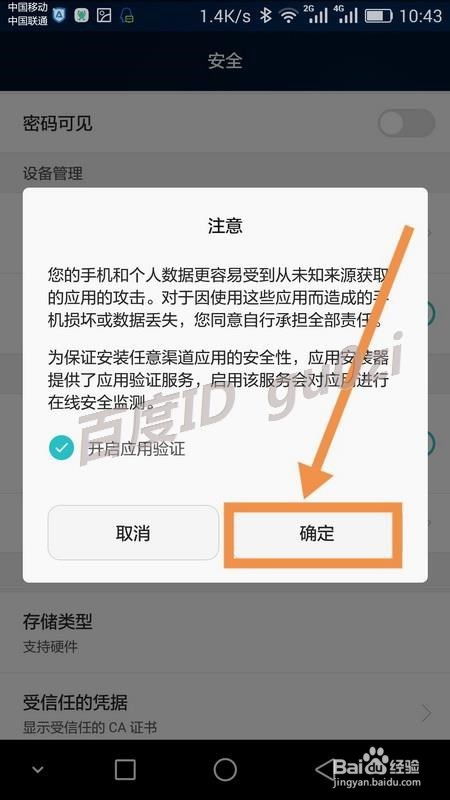
如果你已经打开了应用,但权限还没开,那也没关系。在手机的设置里,你可以找到“应用管理”,然后找到你想要开启权限的应用。点击进去,找到“权限管理”,再找到相应的权限,比如“定位信息”,选择“允许”即可。
告诉你一个秘密,不同品牌的手机在开启权限时可能会有点小差别。比如,华为手机可能会让你在开启权限时给出理由,比如相机权限可能会被用于拍照或扫描二维码等。不过,大致的流程都是差不多的。
存储和相机权限的开启方式与定位权限类似。在应用管理里找到对应的应用,点击权限管理”,然后找到“存储”或“相机”,选择“允许”即可。需要注意的是,一些系统为了保护用户隐私,可能会要求你在打开权限时给出理由。
在开启权限时,一定要保护好自己的隐私和安全。对于那些不常用的、或者你不信任的应用,尽量不要随意开启权限。
不要一次性开启所有权限,建议逐个确认哪些应用需要哪些权限,然后有针对性地开启。
保持手机系统更新,因为一些新版本的系统会提供更细致、更安全的权限管理功能。
首先,确认是否已正确开启相关权限,然后检查应用是否需要其他特殊设置。如果问题依然存在,可以尝试重新安装应用或者联系应用客服寻求帮助。
2. 开启某个应用的权限后,其他类似应用也需要重新开启吗?
这取决于具体的应用和系统的设置。一般来说,每个应用都需要单独设置权限。如果一个应用开启了某个权限,其他类似应用可能需要重新开启相同的权限。
怎么样,现在你学会如何在安卓系统里给应用开权限了吧?别小看这些小权限,它们可是让你的手机用得更顺畅的关键哦!赶紧试试吧,让你的手机焕发新生!